Execute o Visual Studio Code na nuvem, directamente do seu navegador.
O Visual Studio Code funciona como um ambiente de desenvolvimento portátil para acelerar a garantia de qualidade, downloads, e muito mais. A funcionalidade opcional IntelliSense executa complementos baseados em palavras para muitas linguagens de programação out-of-the-box, e ainda mais disponíveis como extensões. Utilize uma gama de extensões flexíveis para adicionar novas linguagens e ligar-se aos serviços que já está a utilizar.
Software Incluído
| Software | Descrição |
|---|---|
| Servidor de código | Servidor de código que aloja a interface web de código aberto do VS Code. |
| NGINX | Um servidor web de código aberto. |
| ufw | ufw é a firewall descomplicada, um front-end para iptables. |
Opções de Código VS
O aplicativo VS Code Marketplace tem os seguintes campos de configuração obrigatórios.
| CAMPO | DESCRIÇÃO |
|---|---|
| A palavra-passe para iniciar sessão no VS Code Web UI | Esta é a palavra-passe que utiliza para iniciar sessão na interface web VS Code. A palavra-passe deve satisfazer os requisitos de validação da força da complexidade para uma palavra-passe forte. Obrigatório |
| O seu endereço de correio electrónico | Este endereço de e-mail é utilizado para a configuração do código VS e é adicionado ao registo SOA para o domínio se adicionar um. Este campo é também utilizado para criar registos DNS, e é necessário para criar um certificado SSL. |
Opções avançadas de código VS
O formulário VS Code Marketplace inclui campos avançados para configurar a conta de utilizador limitada e os registos DNS do servidor VS Code. Estas são configurações opcionais e não são necessárias para a instalação.
| CAMPO | DESCRIÇÃO |
|---|---|
| A versão do VS Code Server que gostaria de instalar | Esta é a versão do VS Code Server que é instalada durante a configuração. O padrão na altura em que este guia foi escrito é 3.4.1 e é a última versão disponível. Este campo é preenchido e recomenda-se que se utilize este valor. Se não preencher este campo, é utilizada a última versão disponível. |
| O utilizador limitado do sudo a ser criado para o Linode | Esta é a conta de utilizador limitada a ser criada para o Linode. Esta conta tem privilégios de utilizador sudo. |
| A palavra-chave para o utilizador limitado do sudo | Definir uma senha para o utilizador limitado do sudo. A palavra-passe deve satisfazer os requisitos de validação da força da complexidade para uma palavra-passe forte. Esta palavra-passe pode ser utilizada para executar qualquer acção no servidor, semelhante à raiz, tornando-a assim longa, complexa, e única. |
| A chave pública SSH que será utilizada para aceder ao Linode | Se desejar aceder ao SSH através de Chave Pública (recomendado) em vez de por palavra-passe, introduza aqui a chave pública. |
| Desactivar o acesso à raiz sobre o SSH? | Seleccione Yes para bloquear a conta de raiz de entrar no servidor através do SSH. Seleccione No para permitir o acesso à conta de raiz através do SSH. |
| O seu Linode API Token | O seu Linode API Token é necessário para criar registos DNS. Se isto for fornecido juntamente com o subdomain e domain a instalação tenta criar registos DNS através do Linode API. Se não tiver uma ficha, mas quiser que a instalação crie registos DNS, deve criar um antes de prosseguir com a instalação. |
| Domínio | O nome de domínio onde pretende alojar o seu servidor VS Code. O instalador cria um registo DNS para este domínio durante a configuração, se fornecer este campo juntamente com o seu API Token. |
| Subdomínio | O subdomínio para o qual pretende que o instalador crie um registo DNS durante a instalação. O subdomínio só deve ser fornecido se também fornecer um domain e API Token. |
| Gostaria de usar um certificado Let's Encrypt SSL gratuito? | Seleccione Yes se quiser que a instalação crie um certificado SSL para si, ou No se não o fizer. Se No é seleccionado, a aplicação Código VS desencadeia avisos de segurança na maioria dos navegadores web. Se criar um certificado e não criar um domínio, o instalador utiliza o nome atribuído ao Linode rDNS para o certificado. |
O aplicativo VS Code completa a instalação entre 2-5 minutos depois de o Linode ter terminado o aprovisionamento.
Começar após a implantação
- Antes de ir para a aplicação, se tiver preenchido os campos opcionais de configuração do Código VS para o domínio:
- No Cloud Manager DNS Manager existe agora uma entrada para o domínio com possíveis registos de subdomínios que apontam para o novo servidor.
- Configurar o rDNS no servidor Linode.
2. O código VS é acedido através do nome de domínio, caso tenha introduzido um, ou através do nome rDNS, caso não o tenha feito. Por exemplo, http://example.com ou http://li1234-555.members.linode.com, substituindo o nome de domínio ou nome rDNS por valores para o servidor.
3. No ecrã de login, inicie sessão utilizando a palavra-passe que introduziu durante a instalação.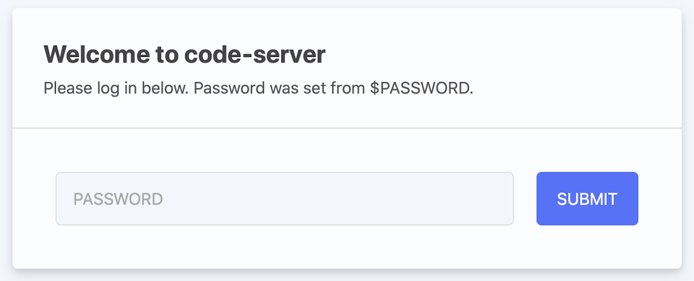
4. Após o login, o ecrã de boas-vindas do código VS aparece no browser e pronto a codificar.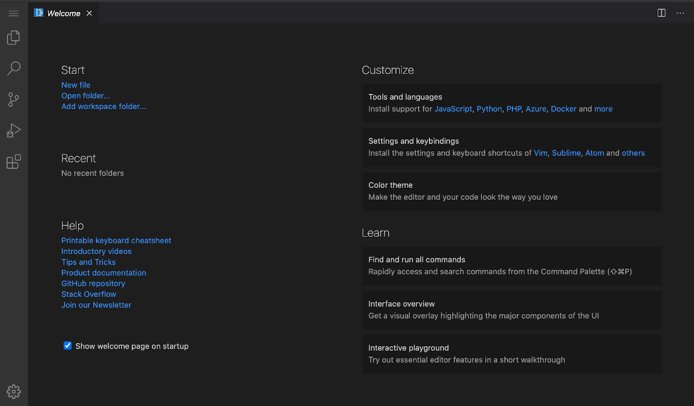
Nota
Actualmente, a Linode não gere actualizações de software e sistemas para Marketplace Apps. Cabe ao utilizador efectuar a manutenção de rotina do software implantado desta forma.
O VS Code Server foi construído pela Linode. Para suporte relativo à implementação de aplicações, contactar Linode Support através das informações listadas na barra lateral. Para apoio ou perguntas sobre como utilizar o VS Code Server, visite o VS Code Server GitHub.
